Elgato Stream DeckをFF14で活用する記事です。
散々情報出てるでしょうが簡単にまとめます。

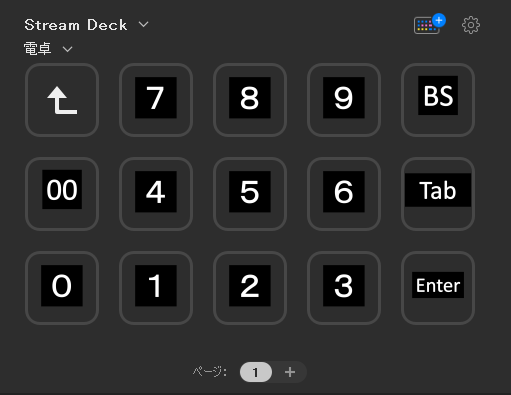
やること
Stream deck を使用してFF14のホットバーを操作する他、ログイン時にパスワードを入力するための電卓を表示させます。
/gearset changeコマンドを使用してStream deck からテキストコマンドを実行させるジョブチェンジ方法もありますが、今回はFF14のホットバーに適当なキーを割り当ててそれをStream deck から呼び出しジョブチェンジを実現させます。
このボタンではCtrl + Shift + 数字orアルファベット を使うので同じキーを割り当てちゃってる場合は別途キーバインドを変えるかStream deck のキーを変える必要があります。
Stream deck の設定が超絶面倒くさかったのでStream deckで使用するプロファイル用意しときました。
これをダウンロードしてダブルクリックするだけで私が作ったプロファイルが適用されますので手順3はすっ飛ばせます。
Stream deck mk.2やxlで動くのかは分からないです。動かなかったら頑張って設定してください…
流れ
1. Stream deckで使うアイコンをダウンロードする
2. FF14でジョブチェンジ用のホットバーとキーバインドを設定する

| ジョブ | 設定するキーバインド |
|---|---|
| ナイト | Ctrl + Shift + 1 |
| 戦士 | Ctrl + Shift + 2 |
| 暗黒 | Ctrl + Shift + 3 |
| ガンブレ | Ctrl + Shift + 4 |
| 竜騎士 | Ctrl + Shift + 5 |
| リーパー | Ctrl + Shift + 6 |
| モンク | Ctrl + Shift + 7 |
| 侍 | Ctrl + Shift + 8 |
| 忍者 | Ctrl + Shift + 9 |
| 機工士 | Ctrl + Shift + Q |
| 踊り子 | Ctrl + Shift + W |
| 詩人 | Ctrl + Shift + E |
| 赤魔道士 | Ctrl + Shift + Z |
| 黒魔道士 | Ctrl + Shift + X |
| 召喚士 | Ctrl + Shift + C |
| 青魔道士 | Ctrl + Shift + V |
| 白魔道士 | Ctrl + Shift + H |
| 占星 | Ctrl + Shift + J |
| 学者 | Ctrl + Shift + K |
| 賢者 | Ctrl + Shift + L |
| 木工師 | Ctrl + Shift + R |
| 鍛冶師 | Ctrl + Shift + T |
| 甲冑師 | Ctrl + Shift + Y |
| 彫金師 | Ctrl + Shift + U |
| 革細工師 | Ctrl + Shift + I |
| 裁縫師 | Ctrl + Shift + O |
| 錬金術師 | Ctrl + Shift + P |
| 調理師 | Ctrl + Shift + A |
| 園芸師 | Ctrl + Shift + S |
| 採掘師 | Ctrl + Shift + D |
| 漁師 | Ctrl + Shift + F |
3. Stream deck でホットキーを全ジョブ分割り当てて画像をジョブアイコンにする

ちなみにリーパーと賢者はアイコンキットにまだ無いので公式サイトから拾ってきた。
4. FF14プロファイルの設定をする
FF14が起動したときにこのプロファイルに切り替えるには、環境設定画面からプロファイルを選んでFF14のアプリケーションを指定します。Cドライブに入れてるならここです。
C:\Program Files (x86)\SquareEnix\FINAL FANTASY XIV - A Realm Reborn\game\ffxiv_dx11.exe
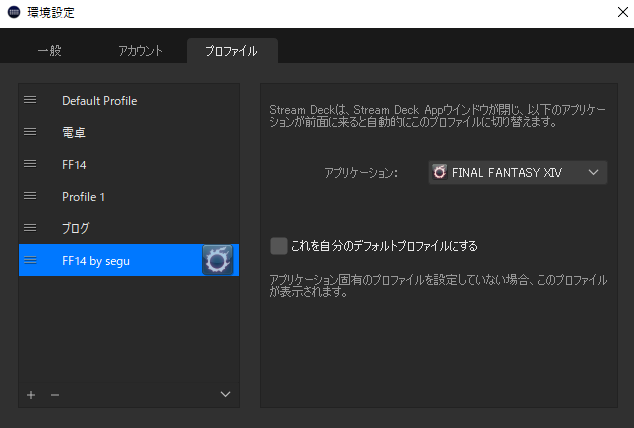
5. マルチアクションで電卓を呼び出す設定を加える
FF14のクライアントを立ち上げた時に自動的に電卓キーを表示させるには、FF14のクライアントを起動させたあとに電卓のプロファイルを呼び出すようにします。
アプリケーションの起動後にプロファイルの切り替えをするにはマルチアクションという設定をドラッグ&ドロップで追加します。

システム: 開くをドラッグ&ドロップします。
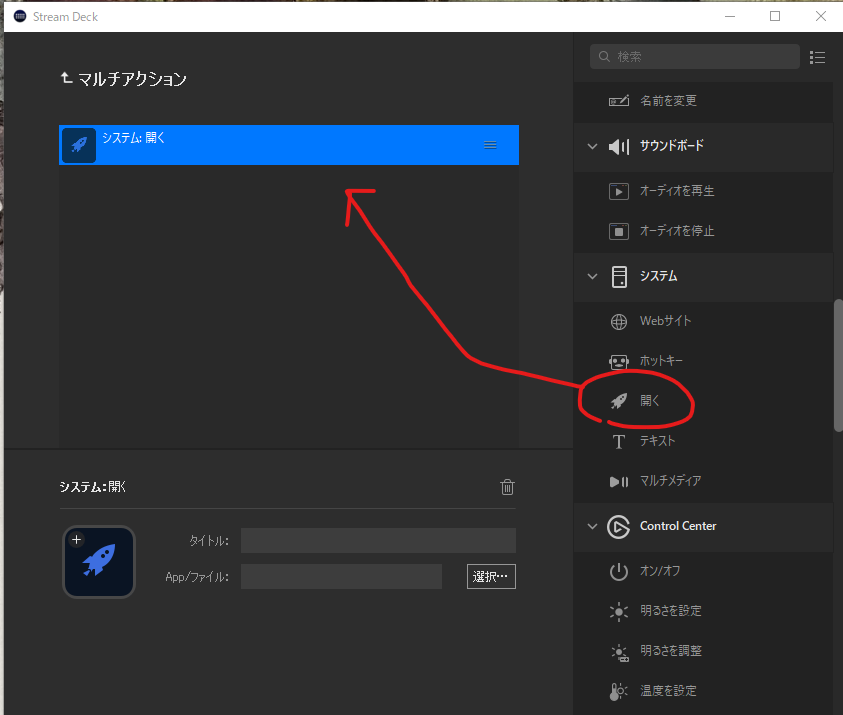
選択...からffxivboot.exeを指定します。
C:\Program Files (x86)\SquareEnix\FINAL FANTASY XIV - A Realm Reborn\boot\ffxivboot.exe
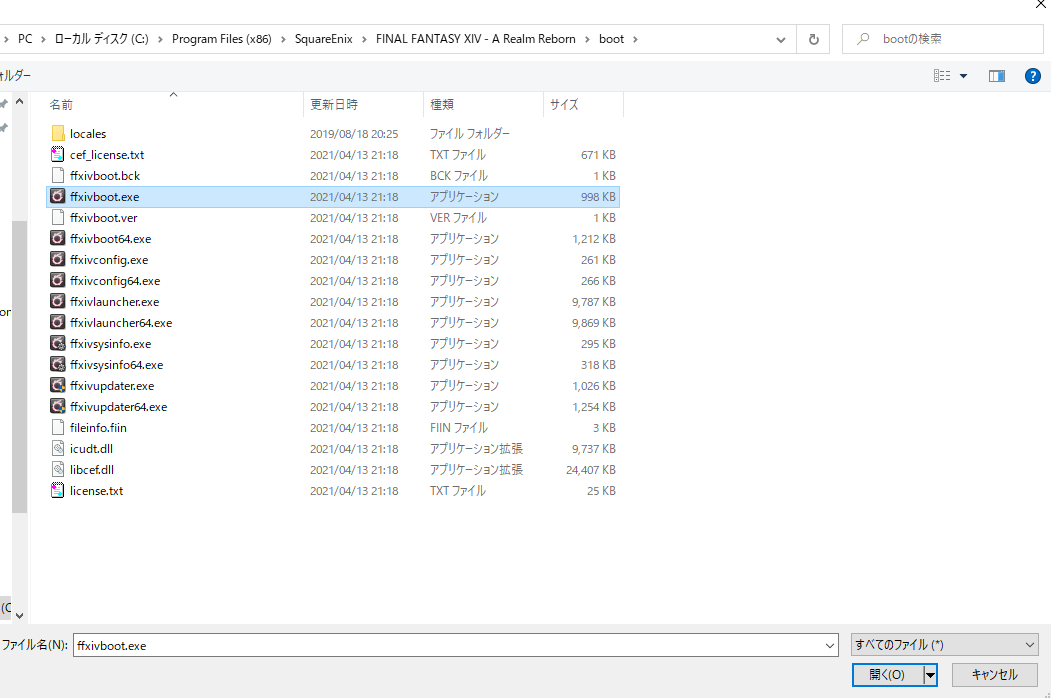
プロファイル切替をドラッグ&ドロップして電卓を呼び出すようにします。
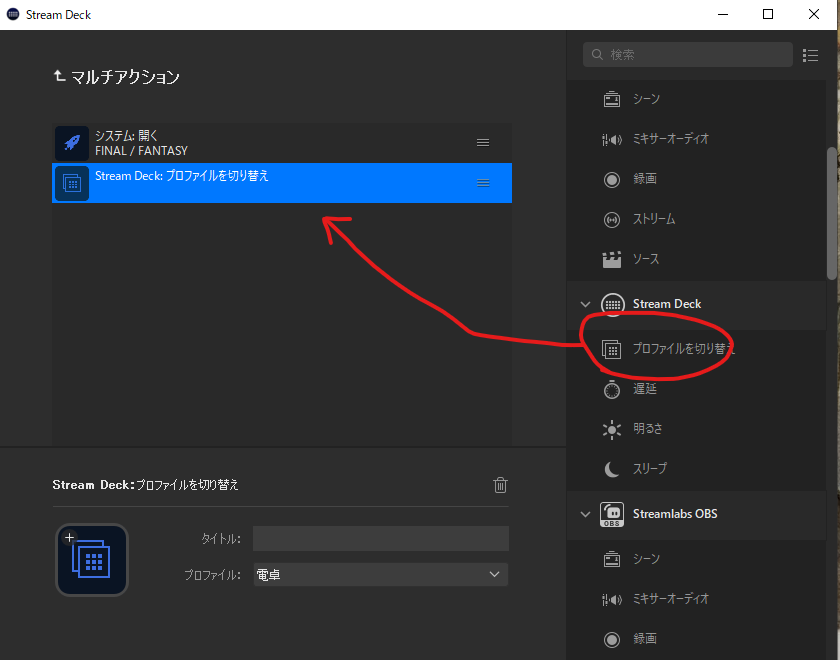
ここまでやるとFF14クライアントを起動すると電卓プロファイルが表示され、FFワンタイムパスワードまで入力し終わってプレイを押すと自動的にFF14のプロファイルが呼び出されます。
あとは自分の使いやすいようにカスタムしてください。
セキュリティ的にアレですが電卓の00をちょっと編集してFF14のパスワード入力するようにしとけば爆速ログインシステムが完成したりします。
おまけ Discordのミュート制御
人それぞれだと思いますが録画するならShadow playのプラグインいれたり、Discordのミュートをボタンで行いたいならDiscord のプラグインを入れたりしてください。
公式プラグインの他にGithubから公開されているものもあります。
これはC++で作られたDiscordを制御するプラグインです。
(2022/12/20追記: 今は公式プラグインがあるので非公式プラグインは使わなくてもDiscord制御できます)
詳細な設定手順は動画を見てください。
いちいちDiscordでミュート操作しなくてもボタンで操作できるトグルキーが追加できました。
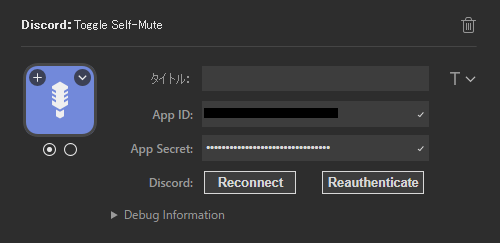
Stream deckの真髄はまだまだです。買うならもっと有効活用しましょう。
overwhelminggrowth.hatenablog.com
以上
圧倒的成長。
